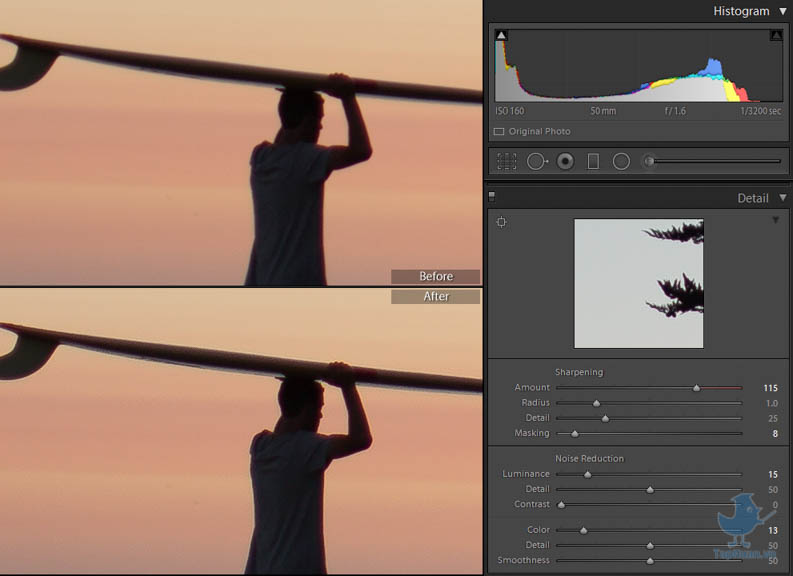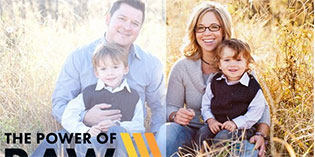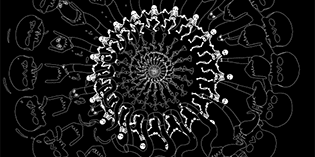Các thao tác xử lý màu nên biết trong Lightroom
Dù học Photoshop, Lightroom hay bất kỳ phần mềm retouch ảnh nào khác, bạn cần hiểu các thông số chỉnh ảnh sau đây để nhanh chóng tạo ra bức ảnh mình muốn. Khi hiểu rõ các thống số này thì gặp bất kỳ chương trình xử lý ảnh nào bạn cũng dễ dàng làm quen và sử dụng được.
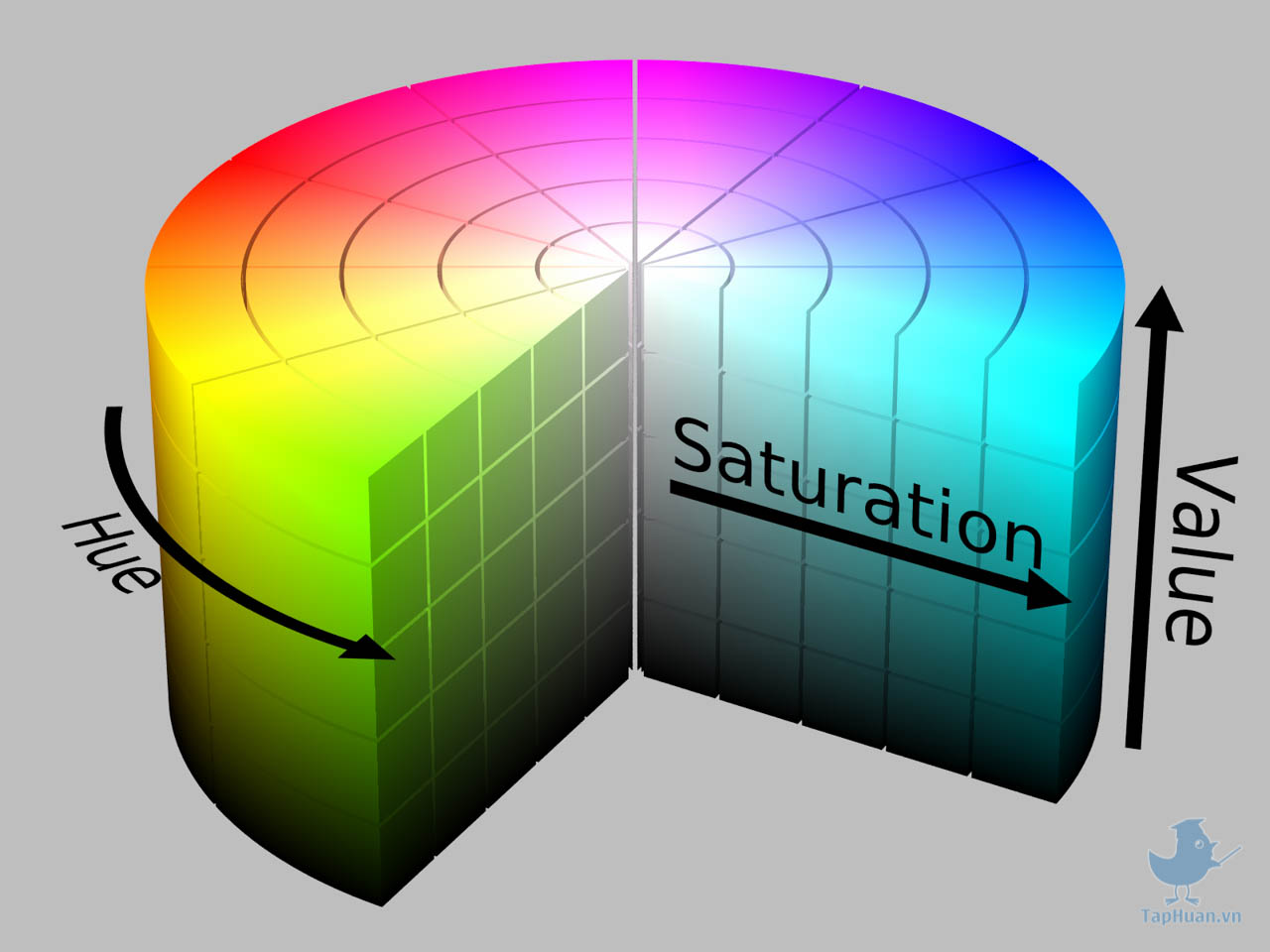
White Balance (WB), Temp, Tint – Cân bằng trắng: thường gặp trong chụp ảnh, là quá trình xác định đúng màu của bức ảnh trong điều kiện chụp cụ thể. Ví dụ cùng một bộ quần áo, bạn nhìn trực tiếp dưới ánh mặt trời cho màu khác, nhìn dưới ánh đèn điện cho màu khác. Màu sắc ánh sáng xung quanh làm ảnh hưởng đến kết quả chụp. Có thể chỉnh lại màu sắc bức ảnh cho đúng bằng cách dùng tính năng WB có trên phần mềm retouch ảnh.
Tính năng WB cho phép người dùng chọn một màu áp lên bức ảnh, để ảnh về đúng màu theo ý đồ người chụp.
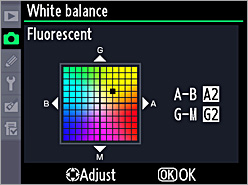
Chọn màu trong White Balance trên máy ảnh
Trong Lightroom bạn chỉnh hai thanh Temp và Tint để chọn màu phù hợp cho ảnh.Cụ thể dùng Temp để chỉnh tone ấm (nghiêng về màu vàng) hoặc tone lạnh (nghiêng về màu xanh). Tương tự Tint để chỉnh tone màu nghiêng về hồng hoặc xanh lá.
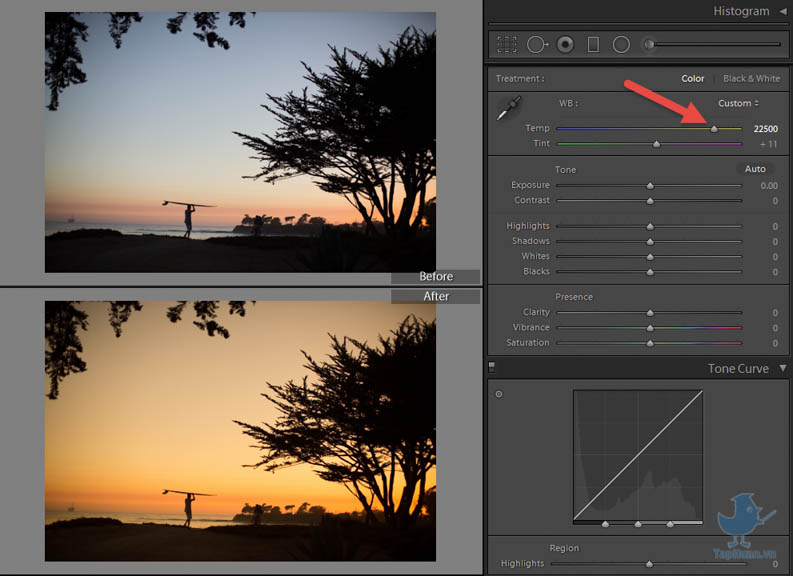
Thêm sắc vàng cho ảnh ấm hơn
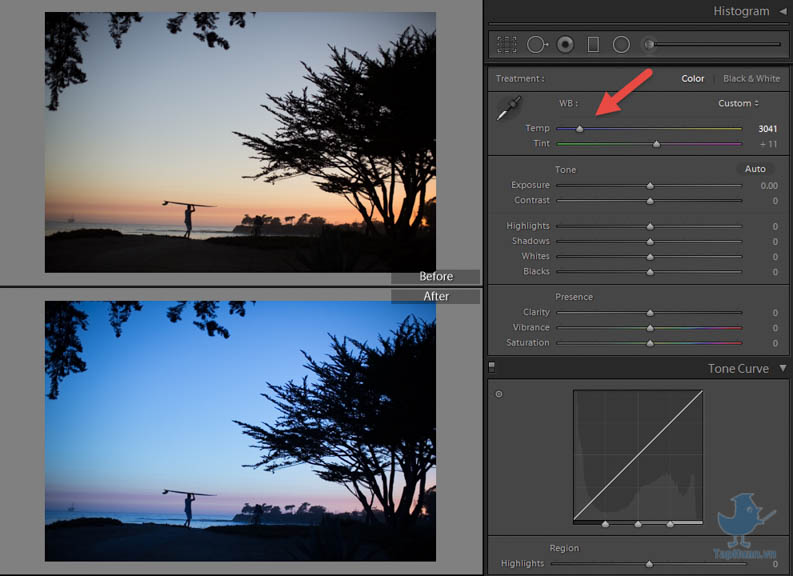
Ảnh nghiêng về xanh
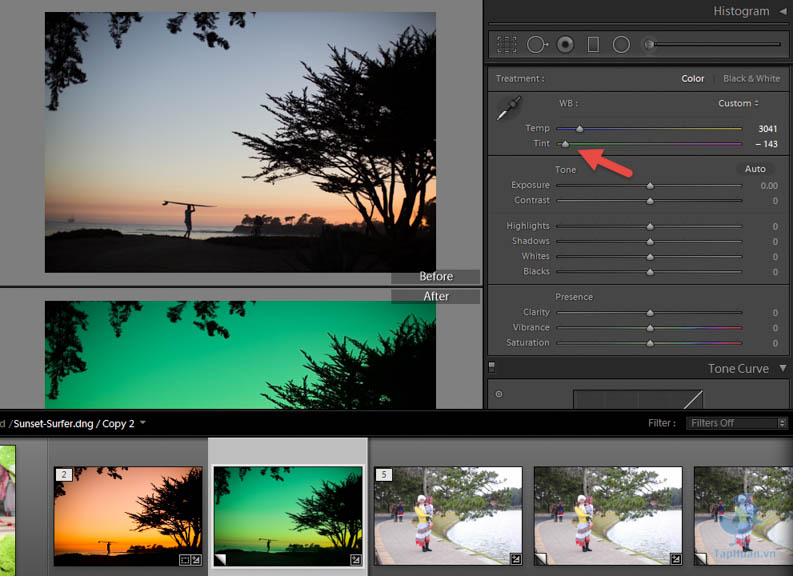
Áp thêm màu xanh lá cho ảnh
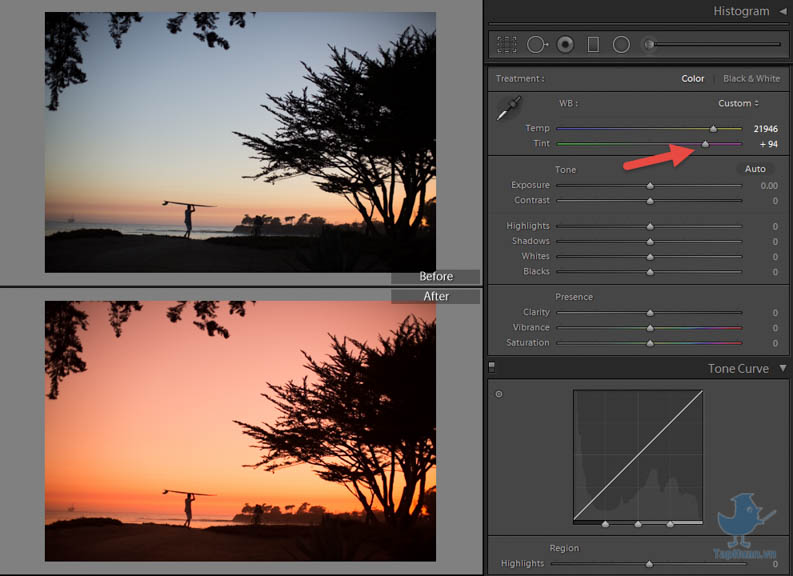
Áp thêm màu hồng cho ảnh
Exposure: tăng, giảm độ sáng của toàn bức ảnh.
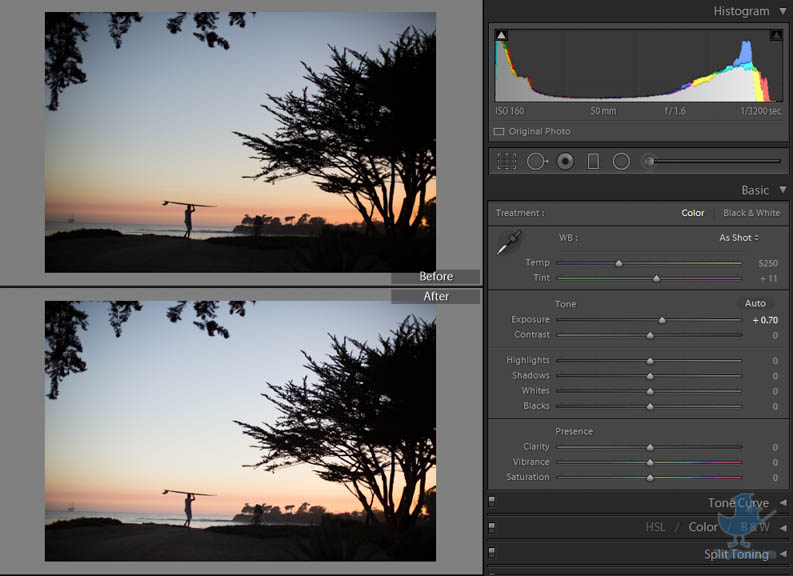
Chỉnh ảnh sáng hơn
Contrast: chỉnh độ tương phản giữa vùng tối và vùng sáng trong ảnh.
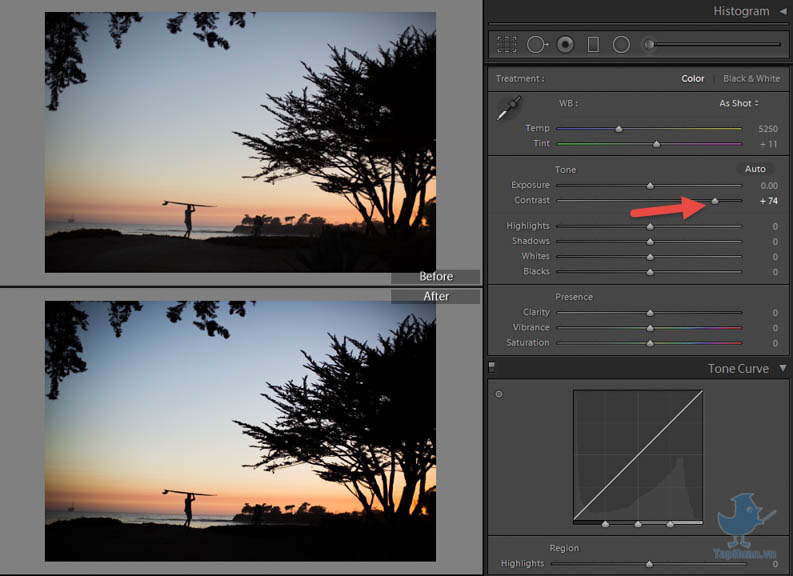
Tăng độ tương phản của ảnh
Highlights: làm vùng sáng trên ảnh sáng hoặc tối hơn.
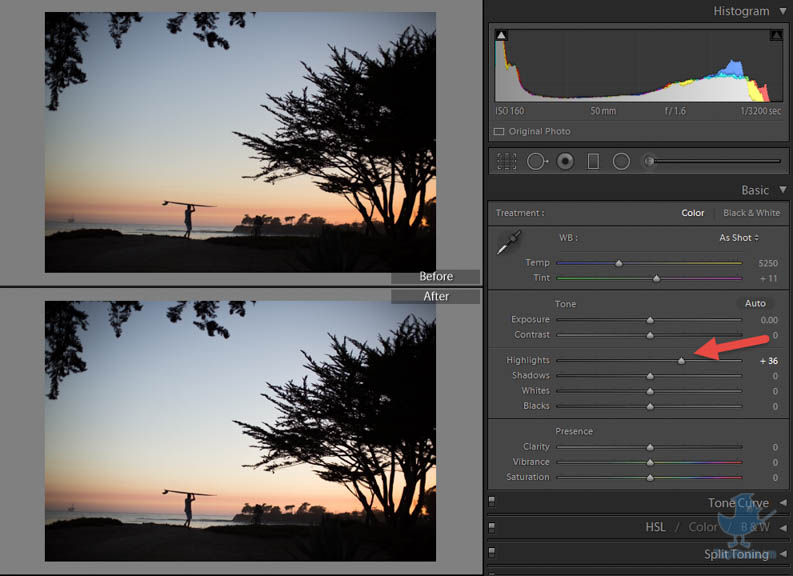
Làm vùng bầu trời sáng hơn
Shadows: tăng hoặc giảm ánh sáng vùng tối trên ảnh
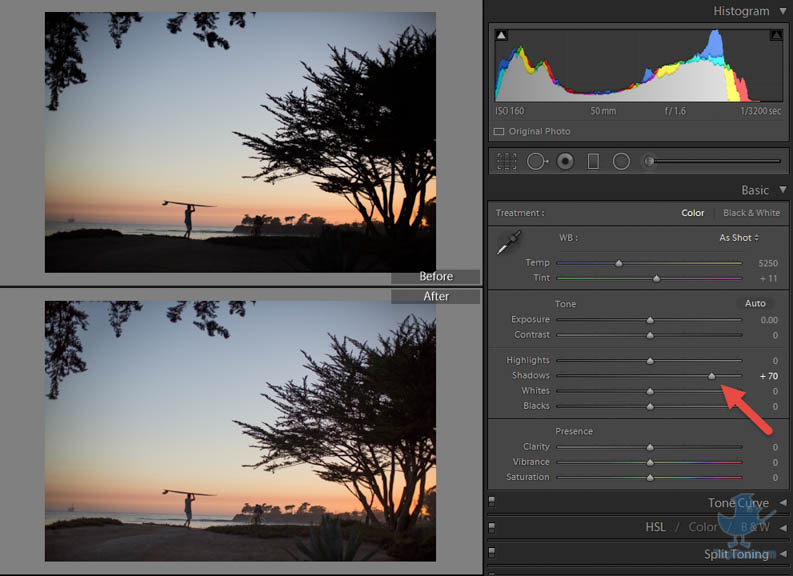
Tăng ánh sáng cho phần cây cối, mặt đất…
White: thêm màu trắng vào vùng cực sáng
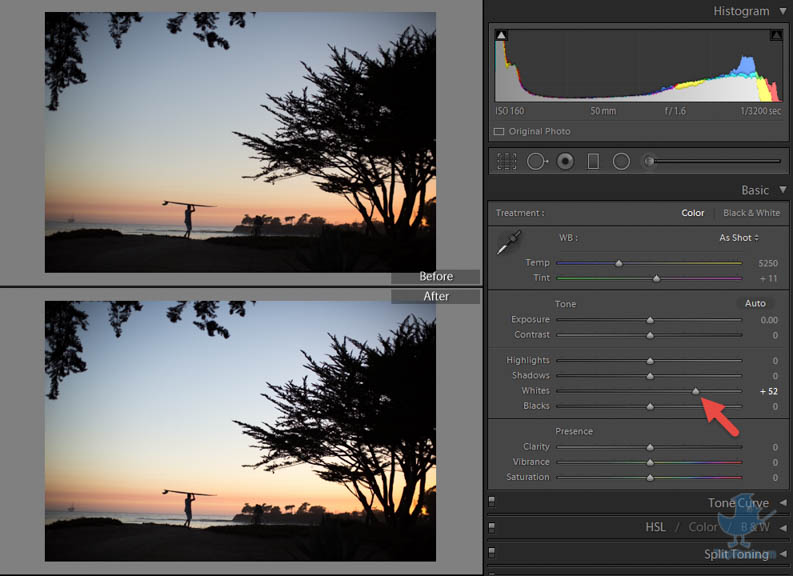
Vùng bầu trời sáng hơn
Black: thêm màu đen vào vùng cực tối
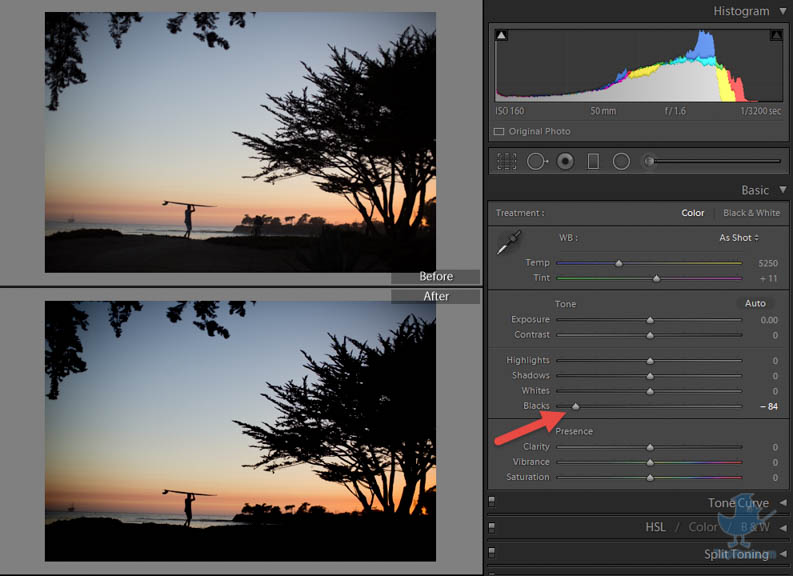
Làm tối cây cối, con người, đất….
Clarity: tăng/giảm độ tương phản vùng mid-tone dẫn tới tăng/giảm độ nét của ảnh. Thuật toán Clarity ngày càng được nâng cấp tạo ra ít noise hơn Sharpen và giữ chi tiết tốt hơn. Ảnh phong cảnh tăng clarity sẽ làm ảnh nét hơn, với ảnh chân dung cần da mềm mại thì giảm clarity.
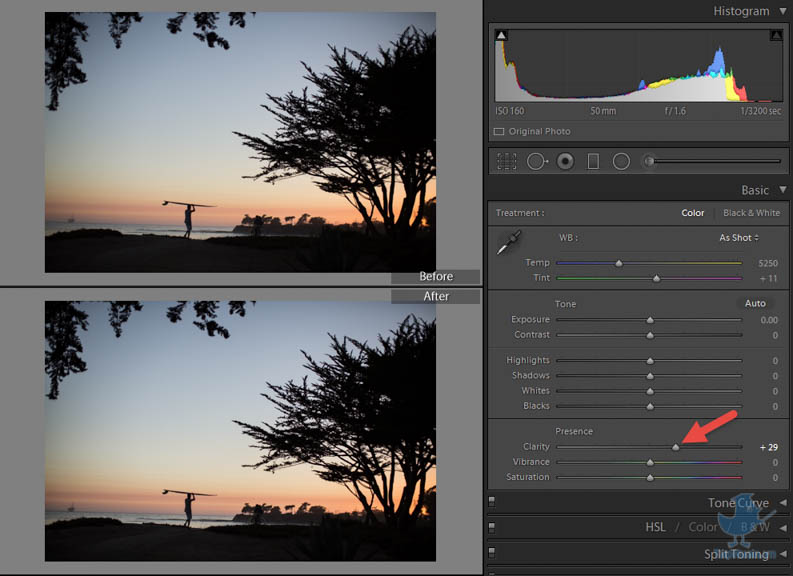
Làm ảnh nét hơn
Vibrance: giúp tăng độ đậm nhạt màu sắc cho ảnh. Vibrance chỉ làm thay đổi các màu yếu, nhợt nhạt, chưa bão hòa. Thông thường người ta thích dùng vibrance hơn saturation vì ít bị bệt màu.
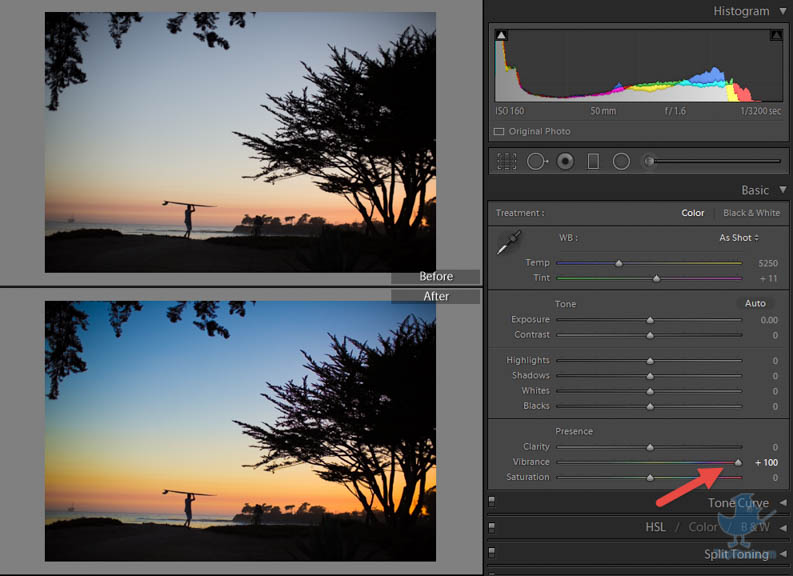
Làm màu sắc đậm hơn
Saturation: tăng độ đậm nhạt cho toàn bộ màu trên bức ảnh. Dùng Saturation dễ làm ảnh bệt màu vì tăng giá trị cả ở vùng màu đã bảo hòa (quá đậm)
.
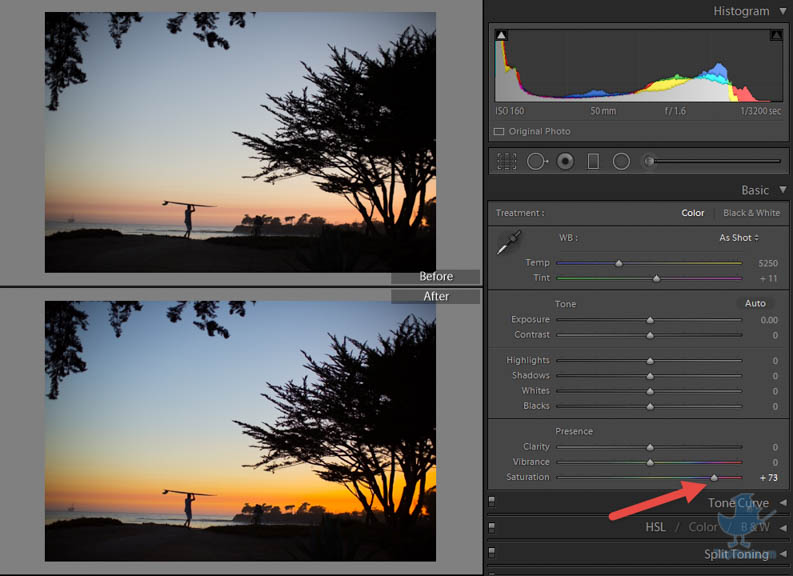
Làm đậm màu cho toàn bức ảnh
Curves: đồ thị cho phép tăng giảm ánh sáng theo:
- dải giá trị ánh sáng từ Highlight cho đến Shadows
- kênh màu sắc: Red, Blue, Green…
Xem các ví dụ sau, chú ý khu vực đồ thị Curves
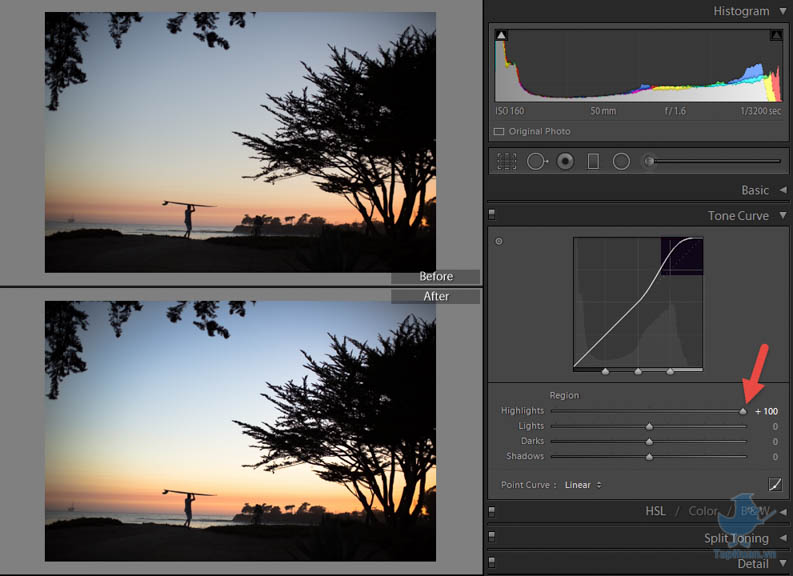
Làm vùng sáng trên bầu trời sáng hơn
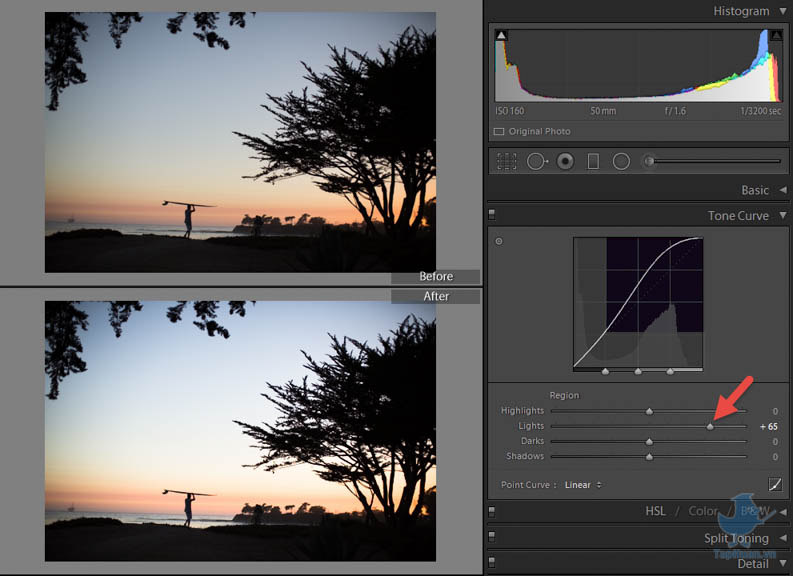
Làm vùng sáng trên ảnh sáng hơn
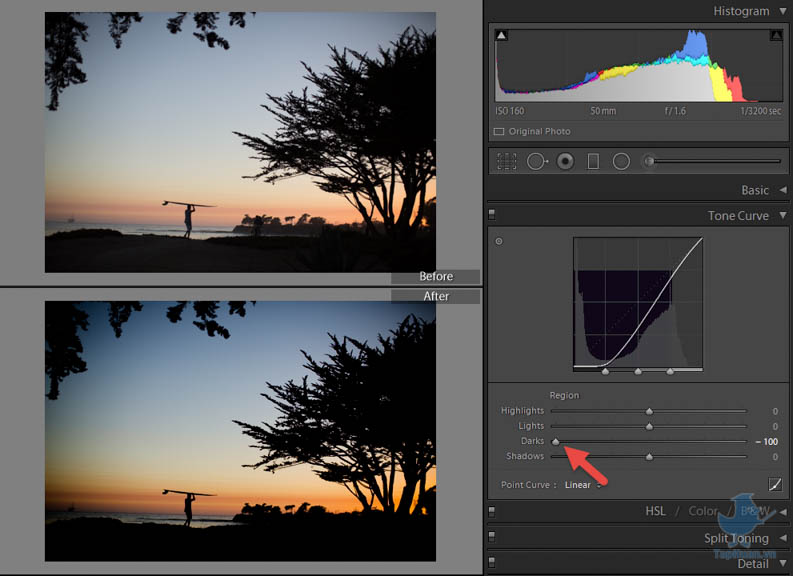
Vùng tối trên ảnh tối hơn
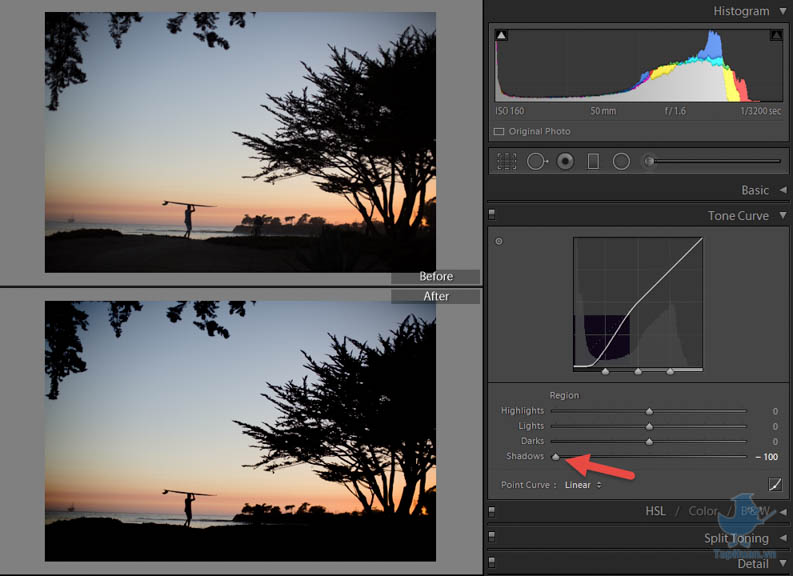
Làm vùng đen trên ảnh đen hơn
Hue: tone của một màu cụ thể, ví dụ màu đỏ là một dải màu kéo dài từ hồng sang cam (xem hình bên dưới). Màu cam là một dải màu kéo dài từ đỏ sang vàng…vv
Saturation của từng màu: tăng độ đậm nhạt cho màu
Luminance: độ sáng của màu.
Để thấy mối quan hệ giữa 3 giá trị này vui lòng xem hình bên dưới.

Trên hình này ta kéo tone màu xanh lá nghiêng về màu vàng (lá cây sẽ chuyển sang vàng). Sau đó tăng Luminance để màu là vàng hơn, giảm Saturation để màu lá dịu hơn.
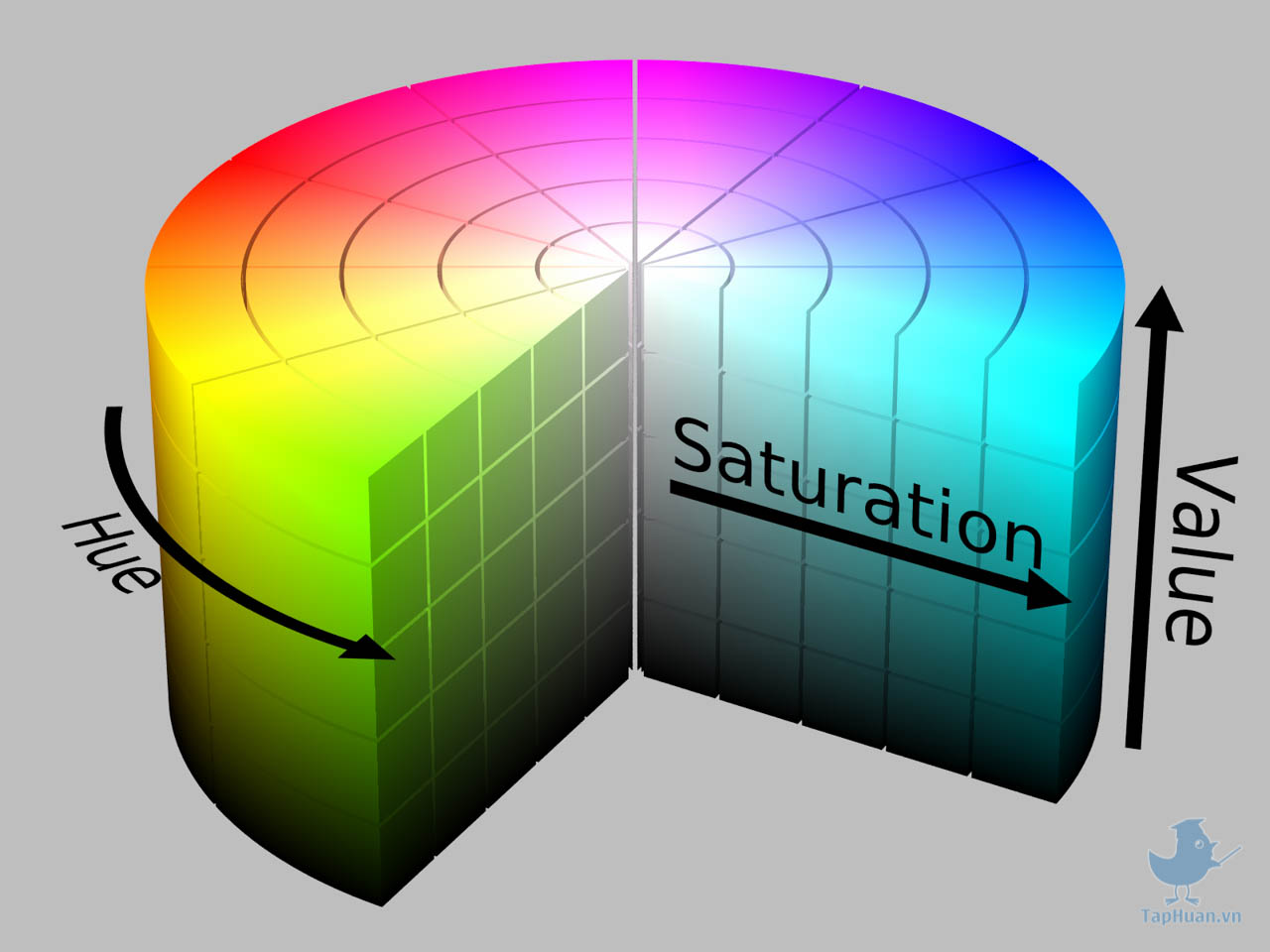
Mối quan hệ giữa Hue, Saturation và Luminance
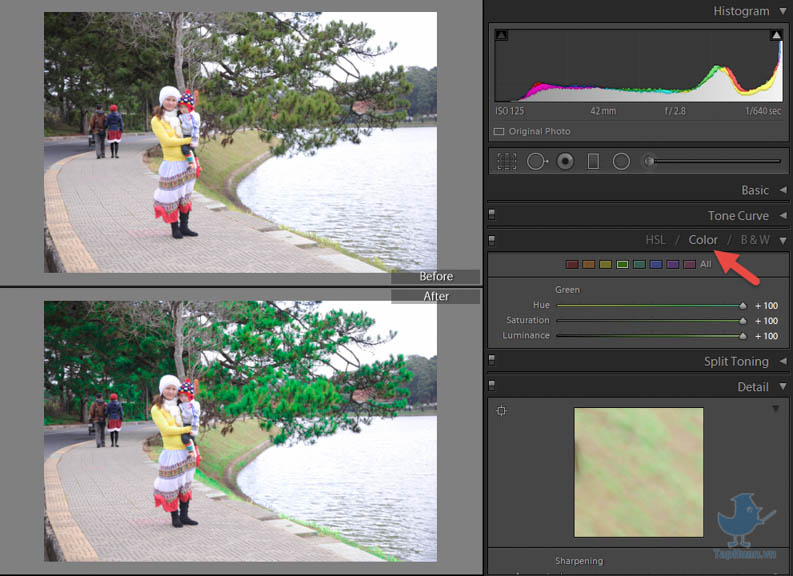
Ví dụ này chọn tone màu là gần màu ngọc biển, tăng cả 2 giá trị Saturation và Luminance để màu lá thật xanh
Split Toning: dùng để áp tone màu chủ đạo khác nhau giữa vùng sáng và vùng tối. Người ta hay dùng tính năng này trong blend màu, tạo cho bức ảnh có màu đặc biệt.
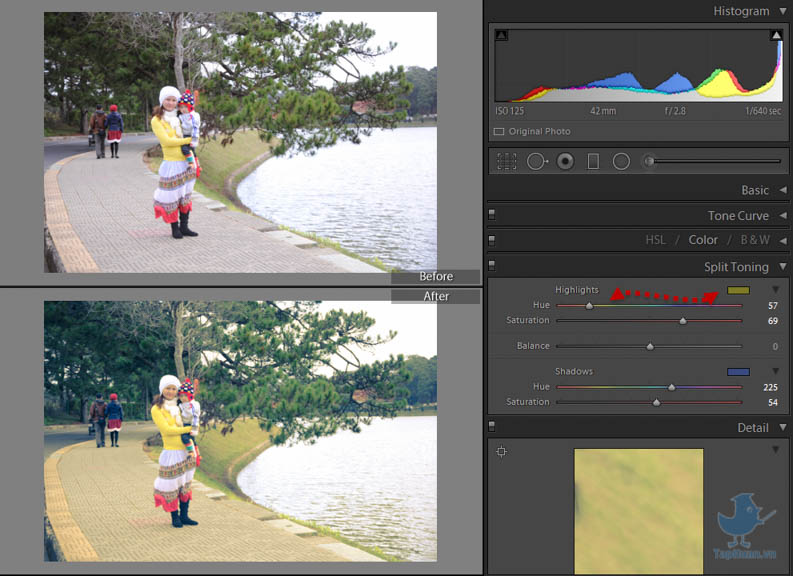
Ví dụ này áp màu vàng sậm cho vùng sáng và màu xanh biển cho vùng tối. Điều chỉnh saturation 2 màu này để có được ảnh ưng ý.
Sharpening: làm nét hình, trong đó
- amount là độ nét, càng tăng giá trị amount ảnh càng nét (ảnh sẽ bị nhiễu hạt nếu tăng quá cao).
- Radius là bán kính làm nét từ mỗi điểm trên ảnh, thông thường để từ 0.6 đến 1.2 tùy theo độ phân giải của ảnh.
- Detail: độ chi tiết ảnh cần giữ lại khi thực hiện làm nét, nên để mặc định 25.
- Masking: mặc định sẽ làm nét tất cả, tăng masking sẽ giảm vùng làm nét, tăng cao nhất sẽ chỉ làm nét vùng biên (vùng tương phản cao nhất).
Noise Reduction: giảm nhiễu hạt trên ảnh, có 2 loại
Luminance: khử hạt nhiễu có màu đen và xám. Khi giảm nhiễu luminance, cần chỉnh detail để kiểm soát chi tiết ảnh và contrast giúp chỉnh độ tương phản phù hợp giữa các hạt nhiễu tránh gây mất nét ảnh.
Color: khử hạt nhiễu màu. Tương tự cần chỉnh detail và smoothness để giảm mất nét cho ảnh.
Thông thường ta có thể giảm Noise sau đó tăng Sharpening cũng giúp làm ảnh cho nét và ít noise hơn.